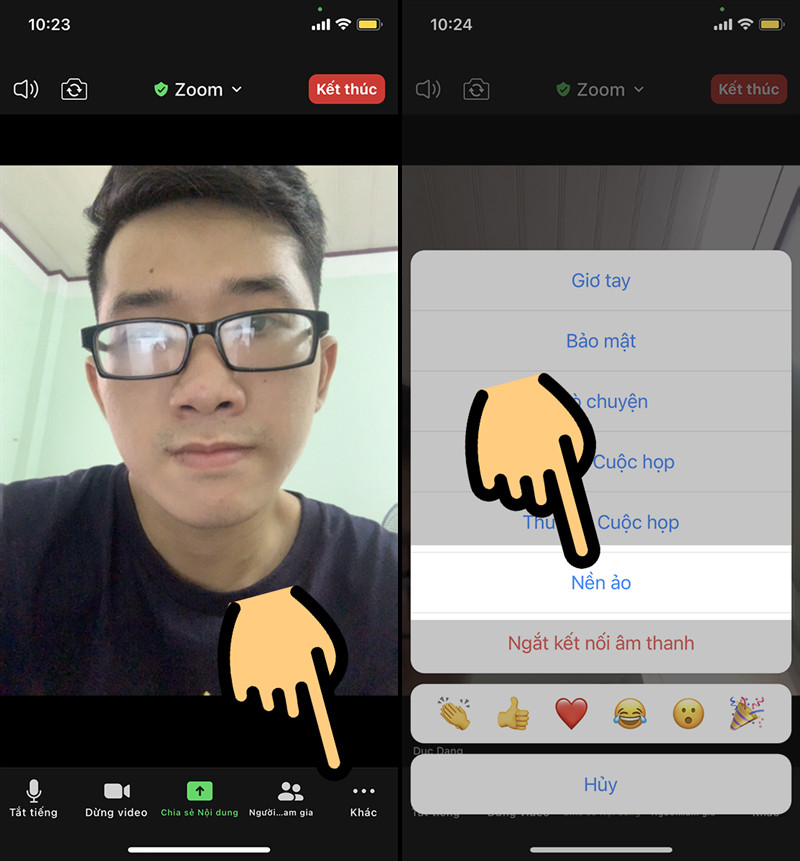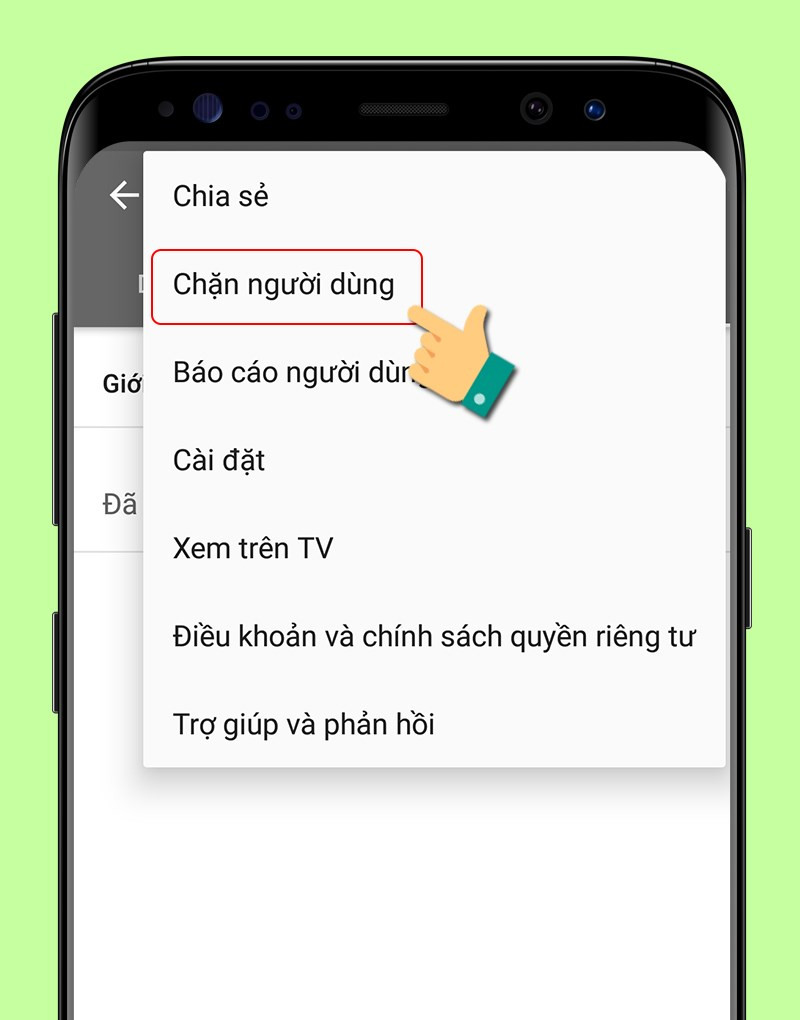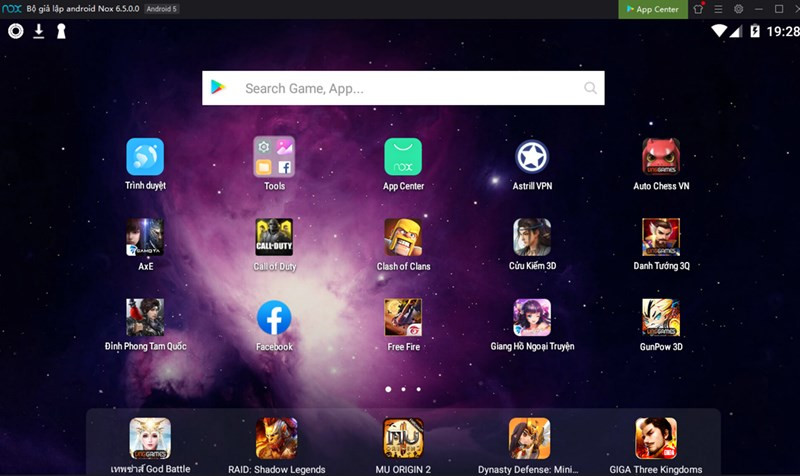Hướng Dẫn Chi Tiết Cài Đặt Và Sử Dụng UltraViewer Điều Khiển Máy Tính Từ Xa
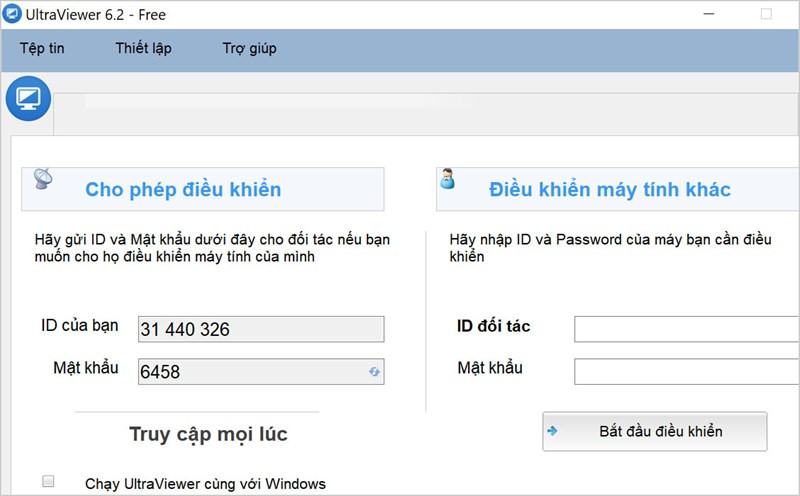
Bạn muốn hỗ trợ bạn bè, người thân sửa lỗi máy tính từ xa? Hay đơn giản là truy cập máy tính ở nhà khi đang đi công tác? UltraViewer chính là giải pháp hoàn hảo! Bài viết này trên xemtingame.com sẽ hướng dẫn bạn cài đặt và sử dụng UltraViewer một cách chi tiết và dễ hiểu, giúp bạn điều khiển máy tính từ xa dễ dàng như trở bàn tay.
UltraViewer là gì? Tại sao nên chọn UltraViewer? Làm thế nào để cài đặt và sử dụng phần mềm này hiệu quả? Hãy cùng xemtingame.com khám phá ngay!
UltraViewer: Công Cụ Điều Khiển Máy Tính Từ Xa Miễn Phí
UltraViewer là phần mềm điều khiển máy tính từ xa, chia sẻ màn hình, hỗ trợ chat và gửi file với độ bảo mật cao. Ứng dụng hoàn toàn miễn phí, không giới hạn thời gian kết nối và hoạt động mượt mà qua mạng Internet. Với UltraViewer, việc hỗ trợ kỹ thuật, làm việc nhóm hay truy cập máy tính cá nhân từ xa trở nên đơn giản hơn bao giờ hết.
Ưu điểm của UltraViewer:
- Giao diện thân thiện, dễ sử dụng, cài đặt đơn giản.
- Kết nối nhanh chóng, hoạt động ổn định ngay cả khi có tường lửa.
- Bảo mật thông tin cao.
- Tích hợp khung chat tiện lợi.
- Hoàn toàn miễn phí, không giới hạn thời gian kết nối.
Nhược điểm của UltraViewer:
- Đôi khi gặp tình trạng mất kết nối dù mạng ổn định.
- Chỉ hỗ trợ hệ điều hành Windows.
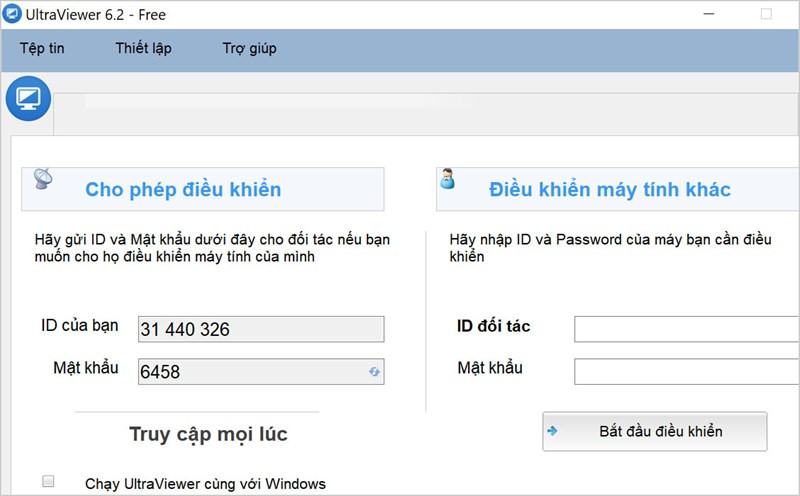 alt text: Giao diện phần mềm Ultraviewer
alt text: Giao diện phần mềm Ultraviewer
Hướng Dẫn Cài Đặt UltraViewer Trên Máy Tính
Cài đặt nhanh:
- Tải UltraViewer tại: //ultraviewer.net/vi/download.html
- Chạy file
.exe. - Nhấn “Next” > “Install” > “Finish”.
Cài đặt chi tiết:
- Truy cập trang chủ UltraViewer và tải phần mềm.
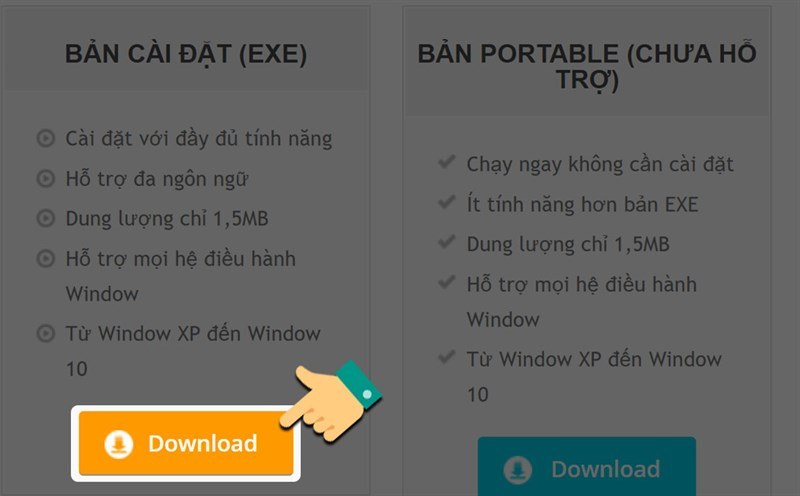 alt text: Nhấn Download để tải ứng dụng về thiết bị
alt text: Nhấn Download để tải ứng dụng về thiết bị
- Chạy file
.exevừa tải về.
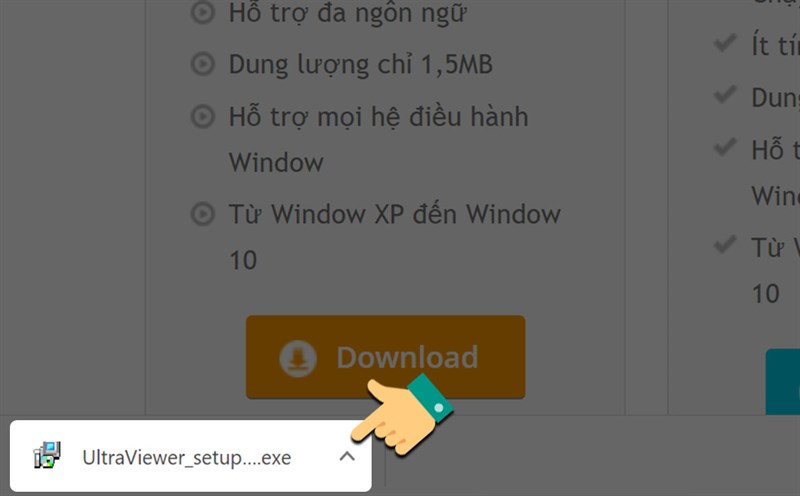 alt text: Nhấn vào file .exe vừa được tải về
alt text: Nhấn vào file .exe vừa được tải về
- Nhấn “Next”.
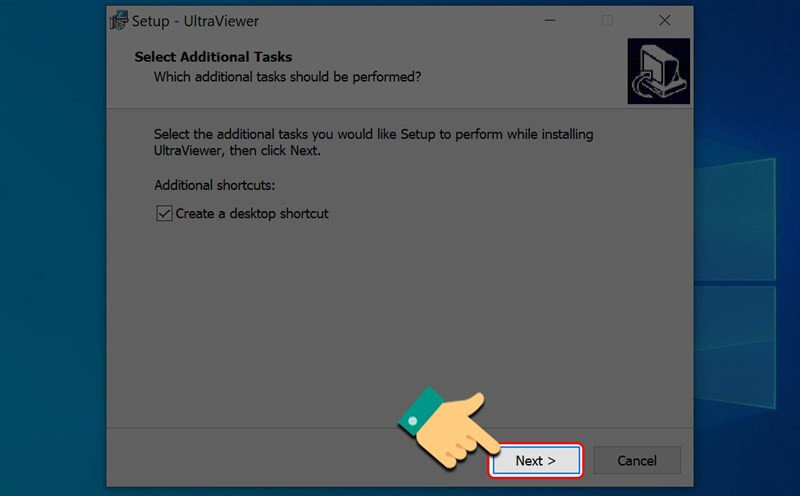 alt text: Nhấn Next để tiến hành cài đặt
alt text: Nhấn Next để tiến hành cài đặt
- Nhấn “Install”.
 alt text: Tiếp tục nhấn Install
alt text: Tiếp tục nhấn Install
- Nhấn “Finish” để hoàn tất.
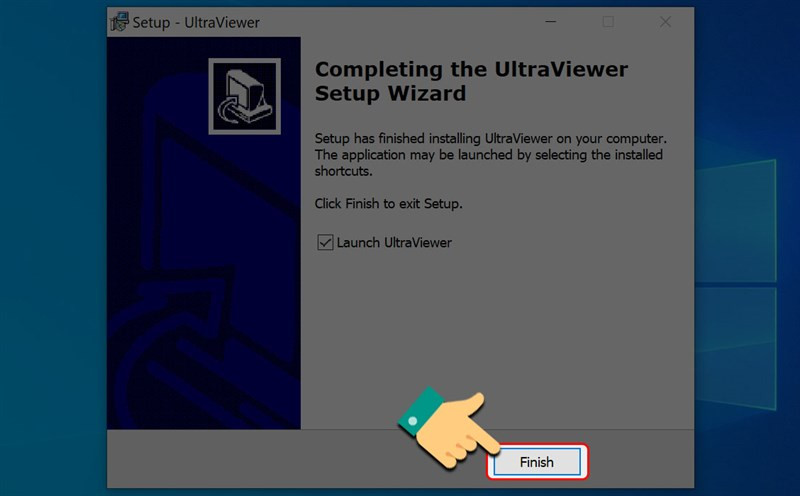 alt text: Nhấn Finish để hoàn tất công việc cài đặt Ultraviewer
alt text: Nhấn Finish để hoàn tất công việc cài đặt Ultraviewer
Hướng Dẫn Sử Dụng UltraViewer
Kết nối nhanh:
- Lấy ID và mật khẩu từ máy đối tác.
- Nhập ID và mật khẩu vào phần “Điều khiển máy tính khác”.
- Nhấn “Bắt đầu điều khiển”.
Kết nối chi tiết:
Giao diện UltraViewer gồm hai phần chính: “Cho phép điều khiển” (ID và mật khẩu của bạn) và “Điều khiển máy tính khác” (nhập ID và mật khẩu của đối tác).
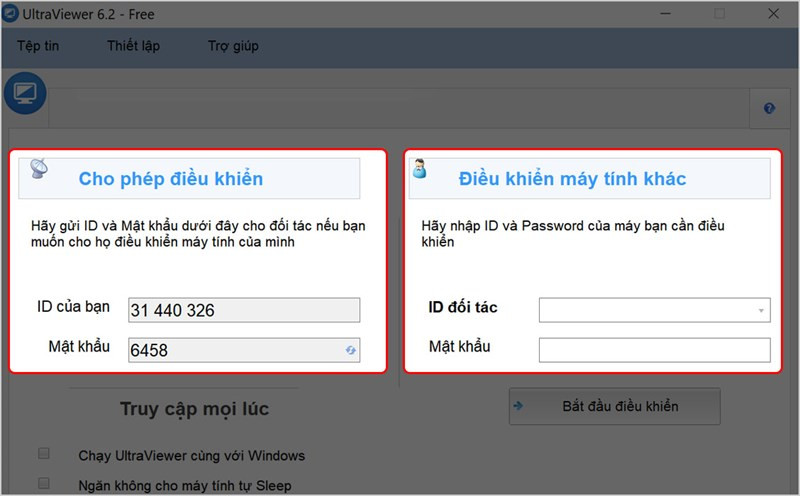 alt text: Giao diện chính của Ultraviewer được chia thành hai phần
alt text: Giao diện chính của Ultraviewer được chia thành hai phần
Bạn có thể đổi tên máy và đặt mật khẩu riêng bằng cách nhấn vào biểu tượng chìa khóa tại “Mật khẩu riêng”. Cần quyền Administrator để thực hiện thao tác này.
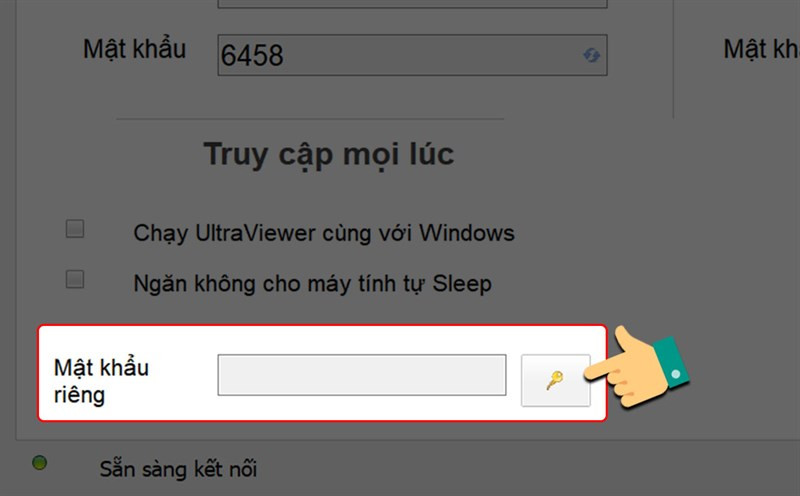 alt text: Đặt tên và mật khẩu thiết bị của bạn nếu muốn
alt text: Đặt tên và mật khẩu thiết bị của bạn nếu muốn
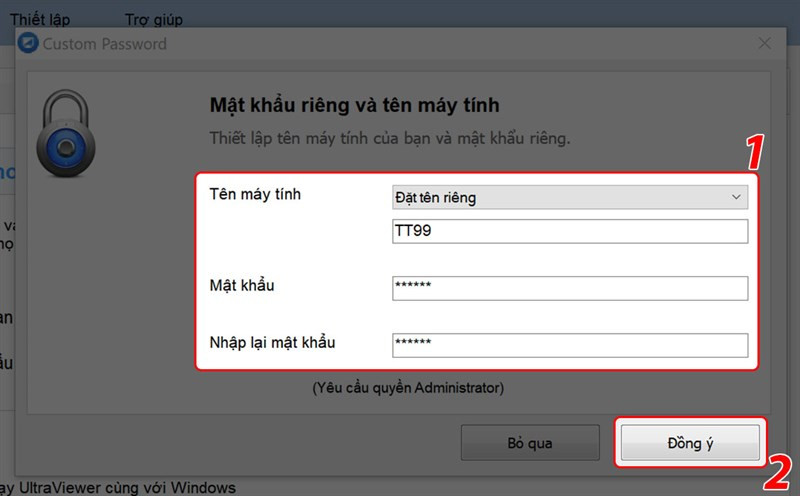 alt text: Nhập tên và mật khẩu mà bạn muốn đặt
alt text: Nhập tên và mật khẩu mà bạn muốn đặt
Để điều khiển máy tính khác, nhập ID và mật khẩu của đối tác vào mục “Điều khiển máy tính khác” và nhấn “Bắt đầu điều khiển”.
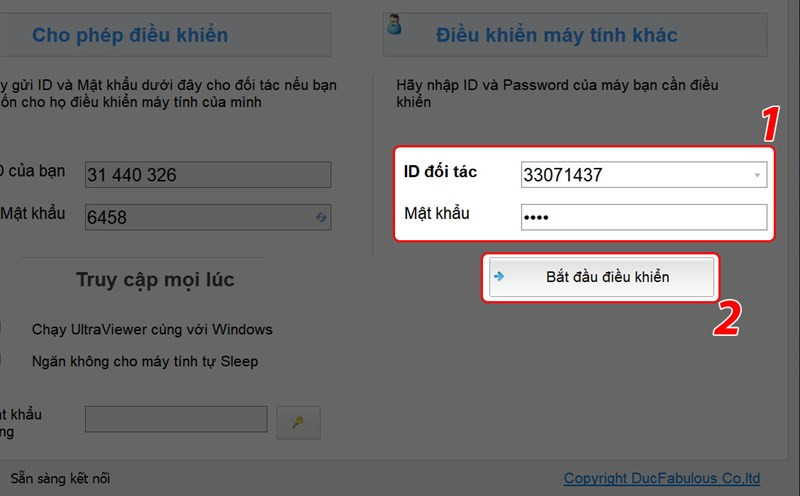 alt text: Nhập ID và mật khẩu của đối tác vào mục Điều khiển máy tính khác
alt text: Nhập ID và mật khẩu của đối tác vào mục Điều khiển máy tính khác
Sử Dụng Tính Năng Chat Trong UltraViewer
Chat nhanh:
- Nhấn “Chat” hoặc phím F1.
- Nhập nội dung và nhấn Enter để gửi.
Chat chi tiết:
Nhấn “Chat” hoặc F1 để mở khung chat. Lưu ý: Chỉ người điều khiển mới có thể mở khung chat.
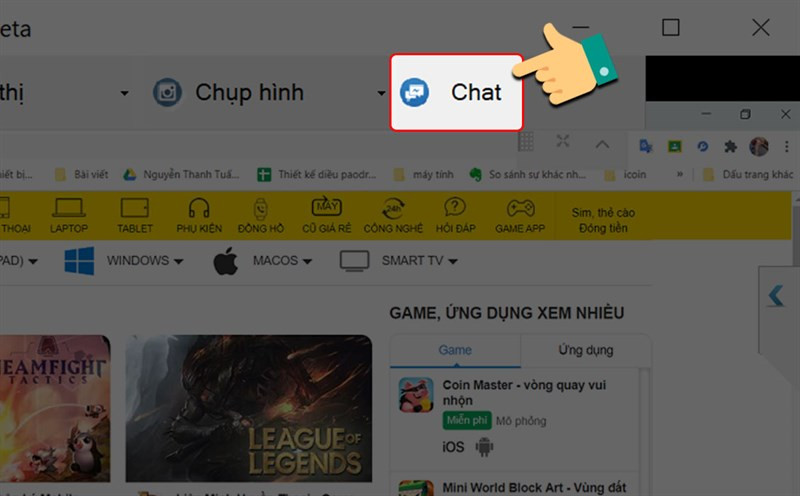 alt text: Bật khung chat để trao đổi công việc dễ dàng
alt text: Bật khung chat để trao đổi công việc dễ dàng
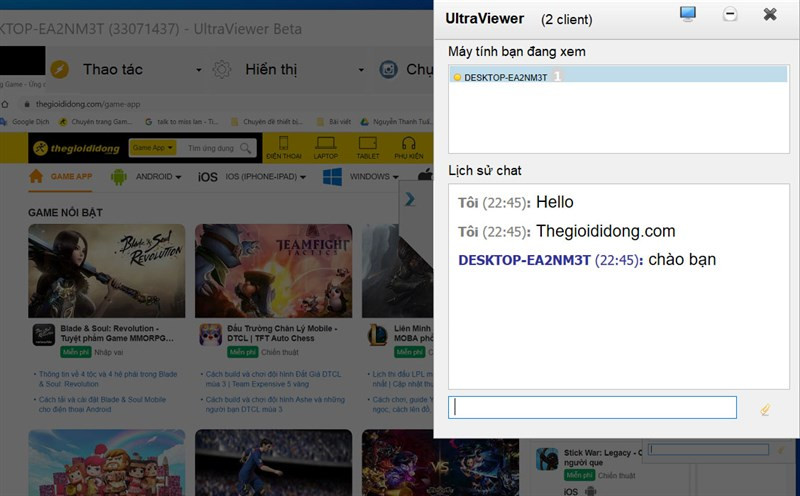 alt text: Trao đổi công việc qua khung chat
alt text: Trao đổi công việc qua khung chat
Bạn có thể tùy chỉnh hiển thị trong mục “Hiển thị”.
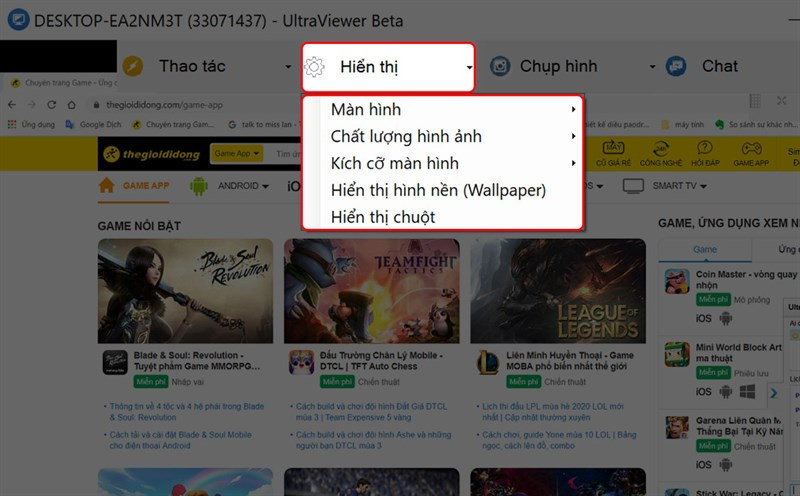 alt text: Mục hiển thị trên ứng dụng
alt text: Mục hiển thị trên ứng dụng
Hy vọng bài viết này trên xemtingame.com đã giúp bạn hiểu rõ về cách cài đặt và sử dụng UltraViewer. Hãy để lại bình luận nếu bạn có bất kỳ thắc mắc nào!